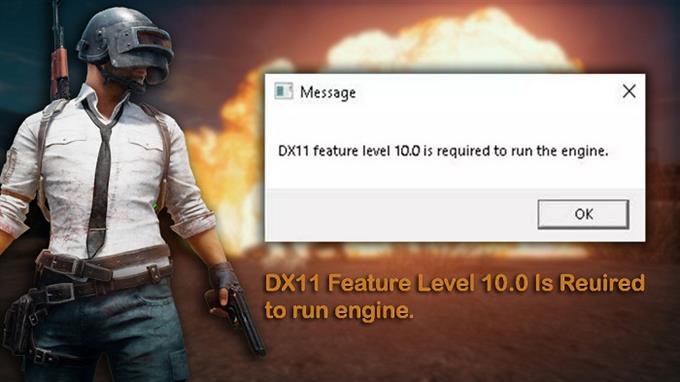DX11 yang dikenali sebagai DirectX 11 adalah antara muka pengaturcaraan aplikasi yang berjalan pada persekitaran Windows. Ia berfungsi dengan mengendalikan tugas multimedia pada platform Microsoft. Walaupun ini adalah perisian yang stabil terdapat contoh apabila isu -isu tertentu boleh berlaku. Dalam ansuran terbaru siri penyelesaian masalah kami, kami akan menangani isu ralat tahap 10.0 ciri DX11.
Jika anda mempunyai sebarang masalah dengan peranti komputer atau Android anda, sila hubungi kami menggunakan borang ini. Kami akan lebih senang membantu anda dengan sebarang kebimbangan yang mungkin anda ada dengan peranti anda. Ini adalah perkhidmatan percuma yang kami tawarkan tanpa tali yang dilampirkan. Walau bagaimanapun, kami meminta apabila anda menghubungi kami cuba menjadi terperinci yang mungkin supaya penilaian yang tepat dapat dibuat dan penyelesaian yang betul dapat diberikan.
Cara Memperbaiki Ciri Ciri Tahap 10.0 Isu Ralat
Sebelum melakukan mana -mana langkah penyelesaian masalah yang disyorkan untuk masalah ini, anda harus cuba memulakan semula komputer anda terlebih dahulu kerana ini biasanya akan menyelesaikan masalah yang disebabkan oleh gangguan perisian kecil.
Apabila anda melihat mesej ralat “Tahap ciri DX11 10.0 diperlukan untuk menjalankan enjin” muncul di komputer anda ini biasanya bermakna anda tidak mempunyai perkakasan yang diperlukan untuk menyokong tahap ciri Direct3D versi 10.0. Kad grafik anda mungkin mempunyai pemacu yang sudah lapuk atau anda mungkin mempunyai pemasangan DirectX yang korup. Disenaraikan di bawah adalah langkah penyelesaian masalah yang perlu anda lakukan untuk menyelesaikan masalah ini.
periksa versi komputer anda
Perkara pertama yang perlu anda lakukan dalam kes ini adalah untuk mengesahkan versi DirectX komputer anda menggunakan.
- Buka Kotak Jalankan (Windows Key + R)
- Taip “DXDIAG” kemudian tekan Enter
- Maklumat versi runtime DirectX boleh didapati di bawah maklumat sistem dalam tab Sistem.
Untuk memeriksa sama ada kad grafik anda boleh menyokong tahap ciri yang diperlukan, pergi ke tab paparan di bawah pemandu dan lihat tahap ciri yang disokong oleh kad grafik anda. Jika tahap ciri 10_0 (10.0) tidak ditunjukkan di antara penyertaan tahap ciri di dalam alat diagnostik DirectX maka itu mungkin disebabkan oleh sebab -sebab berikut:
- Pemandu kad grafik anda sudah lapuk.
- Sistem operasi anda perlu dikemas kini.
- Kad grafik anda tidak menyokong tahap ciri 10.0. Satu -satunya cara untuk membetulkan ini jika ini adalah apa yang menyebabkan masalah adalah untuk mendapatkan kad grafik baru yang menyokong ciri ini. Pastikan untuk mengemas kini kad grafik anda jika anda mempunyai sumber untuk melakukannya.
Sekiranya kad grafik anda menyokong tahap ciri 10.0 tetapi anda mengalami masalah ini maka lakukan langkah -langkah berikut.
Jalankan aplikasi menggunakan kad grafik khusus
Kebanyakan komputer moden hari ini mempunyai dua kad grafik. Satu adalah penyesuai grafik onboard yang biasanya diintegrasikan dengan pemproses dan yang kedua adalah unit kad grafik khusus. Sekiranya komputer anda menggunakan kad grafik bersepadu maka anda perlu beralih ke kad grafik yang berdedikasi kerana ini biasanya lebih maju (dengan lebih banyak ciri) dari kedua -dua.
- Buka Pengurus Peranti dengan mengklik kanan pada ikon menu Mula dan kemudian pilih Pengurus Peranti
- Kembangkan penyesuai paparan dan kemudian klik kanan pada penyesuai grafik Intel terbina dalam kemudian klik pada peranti disable.
- Skrin Windows anda akan menjadi hitam selama satu saat yang bermaksud Windows menukar kad grafik anda ke kad khusus.
- Jika anda ingin mengaktifkan semula grafik terbina dalam anda maka ulangi langkah-langkah di atas dan klik pada peranti Enable.
Semak sama ada isu ralat tahap 10.0 ciri DX11 masih berlaku.
Kemas kini Pemacu Kad Grafik Anda
Salah satu sebab mengapa isu ini boleh berlaku adalah kerana anda tidak mempunyai pemacu kad grafik terkini yang dipasang. Walaupun Windows 10 secara automatik akan memasang pemacu terkini untuk kad grafik anda kadang -kadang ia tidak berbuat demikian, itulah sebabnya anda perlu melakukan ini secara manual.
- Tekan kekunci Windows + R, ketik “devmgmt.msc” dan tekan Enter untuk membuka Pengurus Peranti.
- Pergi untuk memaparkan penyesuai dan mengembangkan menu lungsur. Klik kanan pada pemacu grafik dan pilih pemacu kemas kini (perisian pemacu kemas kini).
- Klik pada carian secara automatik untuk perisian pemacu yang dikemas kini dan tunggu sementara Windows mengimbas dalam talian untuk pemandu. Tunggu sehingga dipasang dan sistem anda reboot.
Sekiranya Windows telah menentukan bahawa anda sudah menggunakan pemacu terkini maka anda harus pergi ke laman web pengeluar kad grafik anda dan dapatkan pemacu terkini dari sana.
Untuk kad NVIDIA
- Pergi ke https://www.nvidia.com/download/index.aspx?lang=en-us
- Pilih jenis produk, siri produk, dan produk anda. Pastikan untuk memilih sistem operasi yang sesuai yang menyokong DirectX terkini dan tekan butang carian.
- Muat turun dan pasang pemacu NVIDIA yang disyorkan.
- Mulakan semula komputer anda.
Untuk kad ATI
- Pergi ke https://www.amd.com/en/support.
- Di bawah pilih pemacu anda secara manual, pilih jenis produk, keluarga produk, dan model. Kemudian, pilih sistem operasi yang sesuai yang menyokong tahap ciri perkakasan Direct3D atau tahap ciri Direct3D 10 dan klik pada hasil paparan.
- Selepas pemandu dipasang memulakan semula komputer.
Semak sama ada isu ralat tahap 10.0 ciri DX11 masih berlaku.
Pembaikan DirectX
Masalah ini biasanya boleh disebabkan oleh pemasangan DirectX yang rosak. Walaupun sukar untuk menyahpasang DirectX dari komputer anda apa yang boleh anda lakukan dan bukannya membaikinya.
- Pergi ke https://www.microsoft.com/en-us/download/details.aspx?displaylang=en&id=35.
- Muat turun Pemasang Web Runtime End-User DirectX dan pasang dengan keistimewaan pentadbiran.
- Ikuti dengan arahan pada skrin untuk memastikan anda semua fail DirectX 9.0C anda utuh.
- Pergi ke https://www.microsoft.com/en-us/download/details.aspx?id=8109.
- Muat turun RUNTimes End-User DirectX (Jun 2010) dan pasang dengan keistimewaan pentadbiran.
- Mulakan semula komputer anda.
Semak sama ada isu ralat tahap 10.0 ciri DX11 masih berlaku.
Pasang kemas kini KB2670838 untuk pengguna Windows 7
Jika anda masih bergantung kepada sistem operasi Windows 7 anda dan mengalami masalah ini maka anda harus cuba memasang kemas kini KB2670838. Kemas kini Windows ini akan membolehkan patch terkini yang menyokong DirectX terkini untuk sokongan DX 11 Level 10.0 oleh pemaju permainan. DirectX 12 mungkin disokong juga.
- Pergi ke https://www.microsoft.com/en-us/download/details.aspx?id=36805&ranmid=24542&raneAid=tnl5hpstwnw&ransit 6B8CAD478D28D8C3BBC) (256380) (2459594) (TNL5HPSTWNW-WRCRBZGMMTL57UKIFZA6CG) () .
- Muat turun dan pasang kemas kini.
- Mulakan semula komputer anda.
Semak sama ada isu ralat tahap 10.0 ciri DX11 masih berlaku.
Saya harap anda dapati artikel ini membantu untuk menetapkan tahap ciri DX11 Ralat 10.0 pada Windows XP atau Windows Versi Terkini anda. Hak cipta terpelihara.